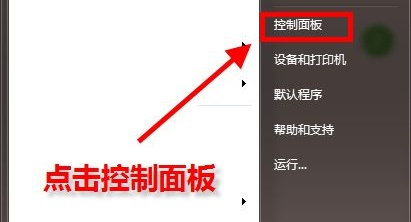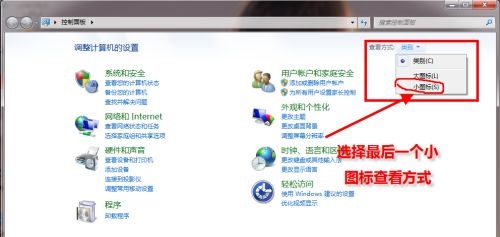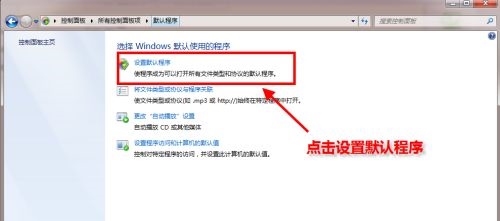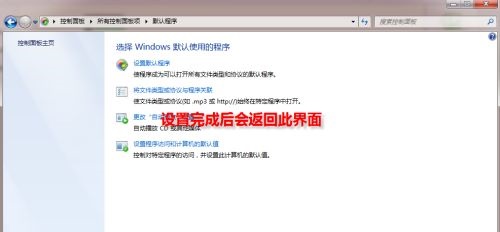Win7默认浏览器怎么更改?在Win7系统中,默认的浏览器是IE浏览器,随着技术的进步和用户对更优质浏览体验的需求,许多人希望将默认浏览器更改为其他更快、更安全、更强大的浏览器,以下教程将为您详细介绍怎么在Win7系统中轻松更改默认浏览器,让您拥有更畅快的上网体验。
Win7默认浏览器更改教程
1.首先在开始菜单中打开“控制面板”。
2.将右上角的查看方式设置为“小图标”。
3.找到并打开“默认程序”。
4.点击图示位置的“设置默认程序”。
5.在左边一栏中找到需要设置的默认浏览器,点击“将此程序设置为默认值”。
6.点击确定之后会返回图示界面,就完成更改了。
以上就是系统之家小编为你带来的关于“Win7默认浏览器怎么更改?Win7默认浏览器更改教程”的全部内容了,希望可以解决你的问题,感谢您的阅读,更多精彩内容请关注系统之家官网。

 时间 2023-08-04 16:46:23
时间 2023-08-04 16:46:23 作者 admin
作者 admin 来源
来源